Linux服务-openssh
Linux服务-openssh
1. 使用 SSH 访问远程命令行
1.1 OpenSSH 简介
OpenSSH这一术语指系统中使用的Secure Shell软件的软件实施。用于在远程系统上安全运行shell。如果您在可提供ssh服务的远程Linux系统中拥有用户帐户,则ssh是通常用来远程登录到该系统的命令。ssh命令也可用于在远程系统中运行命令。
常见的远程登录工具有:
- telnet
- ssh
- dropbear
telnet //远程登录协议,23/TCP
//一般用于测试端口或者接口是否开启
认证明文
数据传输明文
ssh //Secure SHell,应用层协议,22/TCP
通信过程及认证过程是加密的,主机认证
用户认证过程加密
数据传输过程加密
dropbear //嵌入式系统专用的SSH服务器端和客户端工具,一般应用于手机上
1.2 SSH 版本
openssh有两个版本,分别为v1和v2,其特点如下:
v1:基于CRC-32做MAC,无法防范中间人攻击
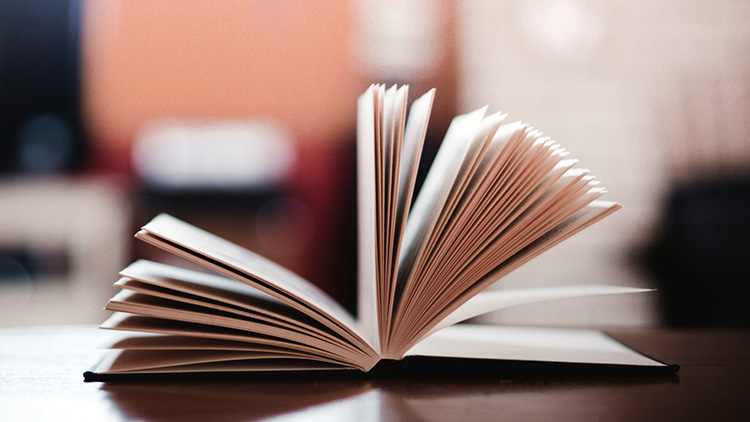
v2:双方主机协议选择安全的MAC方式。基于DH算法做密钥交换,基于RSA或DSA算法实现身份认证
关于密钥交换
协商生成密码的过程叫做密钥交换(Internet Key Exchange,IKE)
使用的是DH协议(Diffie-Hellman):
A(主机) --> B(主机)
p,g(大素数,生成数),在网络中传输的,公开的
A:自己取一个随机数x
B:自己取一个随机数y
A:g^x%p --> B
B:g^y%p --> A
A:(g^y%p)^x=g^yx%p
B:(g^x%p)^y=g^xy%p
这最后得出的g^xy%p就是最终的密钥
1.3 SSH 认证方式
openssh有两种认证方式,分别是:
- 基于口令认证(即密码认证)
- 基于密钥认证(非对称加密。有一对密钥,公钥(P)和私钥(S))
1.4 openSSH 的工作模式
openSSH是基于C/S架构工作的
服务器端 //sshd,配置文件在/etc/ssh/sshd_config
[root@CTL .ssh]# vim /etc/ssh/sshd_config
# $OpenBSD: sshd_config,v 1.100 2016/08/15 12:32:04 naddy Exp $
# This is the sshd server system-wide configuration file. See
# sshd_config(5) for more information.
# This sshd was compiled with PATH=/usr/local/bin:/usr/bin
# The strategy used for options in the default sshd_config shipped with
# OpenSSH is to specify options with their default value where
# possible, but leave them commented. Uncommented options override the
# default value.
# If you want to change the port on a SELinux system, you have to tell
# SELinux about this change.
# semanage port -a -t ssh_port_t -p tcp #PORTNUMBER
#
#Port 22
#AddressFamily any
#ListenAddress 0.0.0.0
#ListenAddress ::
.
.
.
# Example of overriding settings on a per-user basis
#Match User anoncvs
# X11Forwarding no
# AllowTcpForwarding no
# PermitTTY no
# ForceCommand cvs server
客户端
//ssh,配置文件在/etc/ssh/ssh_config
ssh-keygen //密钥生成器
ssh-copy-id //将公钥传输至远程服务器
scp //跨主机安全复制工具
$OpenBSD: ssh_config,v 1.30 2016/02/20 23:06:23 sobrado Exp $
# This is the ssh client system-wide configuration file. See
# ssh_config(5) for more information. This file provides defaults for
# users, and the values can be changed in per-user configuration files
# or on the command line.
# Configuration data is parsed as follows:
# 1. command line options
# 2. user-specific file
# 3. system-wide file
# Any configuration value is only changed the first time it is set.
# Thus, host-specific definitions should be at the beginning of the
# configuration file, and defaults at the end.
# Site-wide defaults for some commonly used options. For a comprehensive
# list of available options, their meanings and defaults, please see the
# ssh_config(5) man page.
# Host *
# ForwardAgent no
# ForwardX11 no
# RhostsRSAAuthentication no
# RSAAuthentication yes
# PasswordAuthentication yes
.
.
.
# Send locale-related environment variables
SendEnv LANG LC_CTYPE LC_NUMERIC LC_TIME LC_COLLATE LC_MONETARY LC_MESSAGES
SendEnv LC_PAPER LC_NAME LC_ADDRESS LC_TELEPHONE LC_MEASUREMENT
SendEnv LC_IDENTIFICATION LC_ALL LANGUAGE
SendEnv XMODIFIERS
1.5 Secure Shell 示例
//以当前用户身份创建远程交互式shell,然后在结束时使用exit命令返回到之前的shell
[root@CTL .ssh]# ssh 192.168.112.131
The authenticity of host '192.168.112.131 (192.168.112.131)' can't be established.
//生成了一个算法是SHA256得公钥
ECDSA key fingerprint is SHA256:dyCibeKTgTQDtKrGgYAKVnGsLcR/Necufp4Jvnx0cTc.
ECDSA key fingerprint is MD5:bb:a6:d4:16:be:40:d1:d9:ef:6b:89:c9:22:bb:bd:b0.
//问你是否信任所连接得主机,不信任则不连接
Are you sure you want to continue connecting (yes/no)? yes
Warning: Permanently added '192.168.112.131' (ECDSA) to the list of known hosts.
root@192.168.112.131's password:
Last login: Mon Apr 1 14:24:13 2019 from 192.168.112.14
//此时从用户名得知已经登陆到另一台主机
[root@GUI ~]#
//以其他用户身份(remoteuser)在选定主机(remotehost)上连接到远程`shell`
[root@CTL .ssh]# ssh root@192.168.112.131
root@192.168.112.131's password:
Last login: Mon Apr 1 14:24:54 2019 from 192.168.112.14
[root@GUI ~]#
//以远程用户身份(remoteuser)在远程主机(remotehost)上通过将输出返回到本地显示器的方式来执行单一命令
//首先登陆一台主机查看自己IP
[root@GUI .ssh]# ip a s ens33
2: ens33: <BROADCAST,MULTICAST,UP,LOWER_UP> mtu 1500 qdisc pfifo_fast state UP qlen 1000
link/ether 00:0c:29:8e:77:9b brd ff:ff:ff:ff:ff:ff
inet 192.168.112.131/24 brd 192.168.112.255 scope global dynamic ens33
valid_lft 1191sec preferred_lft 1191sec
inet6 fe80::bc68:f1a3:4a1f:87fb/64 scope link
valid_lft forever preferred_lft forever
//在用另一台主机通过ssh来远程执行命令
[root@CTL .ssh]# ssh root@192.168.112.131 '/usr/sbin/ip a s ens33'
root@192.168.112.131's password:
2: ens33: <BROADCAST,MULTICAST,UP,LOWER_UP> mtu 1500 qdisc pfifo_fast state UP qlen 1000
link/ether 00:0c:29:8e:77:9b brd ff:ff:ff:ff:ff:ff
inet 192.168.112.131/24 brd 192.168.112.255 scope global dynamic ens33
valid_lft 1783sec preferred_lft 1783sec
inet6 fe80::bc68:f1a3:4a1f:87fb/64 scope link
valid_lft forever preferred_lft forever
[root@CTL .ssh]#
//w命令可以显示当前登录到计算机的用户列表。这对于显示哪些用户使用ssh从哪些远程位置进行了登录以及执行了何种操作等内容特别有用
[root@CTL .ssh]# ssh 192.168.112.131
root@192.168.112.131's password:
Last login: Mon Apr 1 14:30:57 2019 from 192.168.112.14
//在切换到GUI主机使用w命令查看 可以看到192.168.112.14用户在登陆中
[root@GUI .ssh]# w
14:40:59 up 4:37, 2 users, load average: 0.00, 0.02, 0.05
USER TTY FROM LOGIN@ IDLE JCPU PCPU WHAT
root pts/0 192.168.112.1 10:03 3.00s 0.17s 0.01s w
root pts/1 192.168.112.14 14:40 2.00s 0.03s 0.03s -bash
1.5 SSH 主机密钥
ssh通过公钥加密的方式保持通信安全。当某一ssh客户端连接到ssh服务器时,在该客户端登录之前,服务器会向其发送公钥副本。这可用于为通信渠道设置安全加密,并可验证客户端的服务器。
当用户第一次使用ssh连接到特定服务器时,ssh命令可在用户的/.ssh/known_hosts文件中存储该服务器的公钥。在此之后每当用户进行连接时,客户端都会通过对比/.ssh/known_hosts文件中的服务器条目和服务器发送的公钥,确保从服务器获得相同的公钥。如果公钥不匹配,客户端会假定网络通信已遭劫持或服务器已被入侵,并且中断连接。
这意味着,如果服务器的公钥发生更改(由于硬盘出现故障导致公钥丢失,或者出于某些正当理由替换公钥),用户则需要更新其~/.ssh/known_hosts文件并删除旧的条目才能够进行登录。
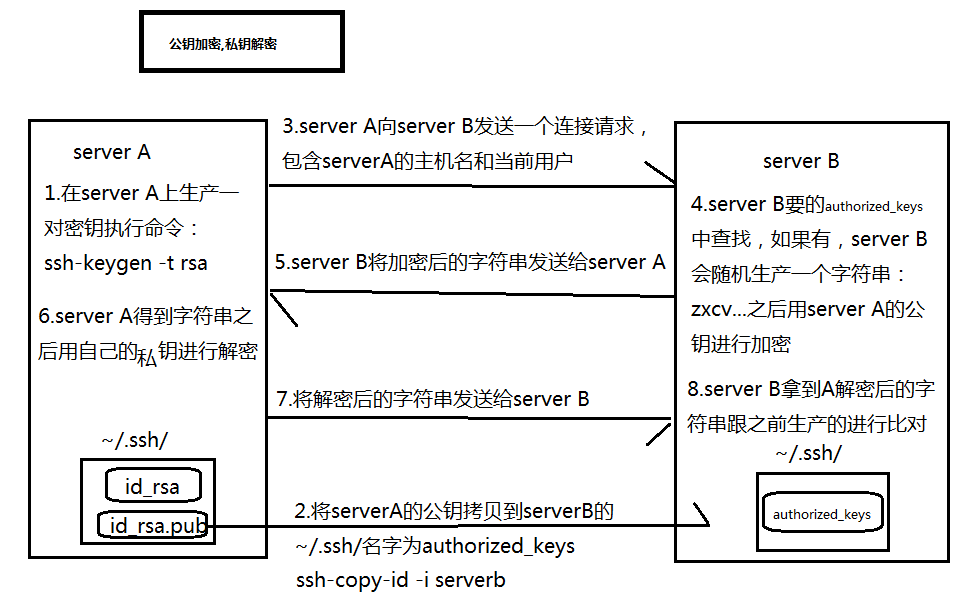
//主机ID存储在本地客户端系统上的 ~/.ssh/known_hosts 中(家目录中的隐藏目录.ssh)
[root@CTL ~]# cat /root/.ssh/known_hosts
192.168.112.131 ecdsa-sha2-nistp256 AAAAE2VjZHNhLXNoYTItbmlzdHAyNTYAAAAIbmlzdHAyNTYAAABBBJvfkdzYN1ayz0bbvSc5be4/rddT4r2q/DfLo6VtruJgNNsexqi5GzSJ7AGB1kECRSw4/eg1Z11x05bGjRJfL+8=
//主机密钥存储在SSH服务器上的 /etc/ssh/ssh_host_key* 中(也就是不手动生成密钥的情况下会自动使用这里的密钥)
[root@CTL ~]# ls /etc/ssh/*key*
/etc/ssh/ssh_host_ecdsa_key /etc/ssh/ssh_host_ecdsa_key.pub /etc/ssh/ssh_host_ed25519_key /etc/ssh/ssh_host_ed25519_key.pub /etc/ssh/ssh_host_rsa_key /etc/ssh/ssh_host_rsa_key.pub
2. 配置基于 SSH 密钥的身份验证
用户可通过使用公钥身份验证进行ssh登录身份验证。ssh允许用户使用私钥-公钥方案进行身份验证。这意味着将生成私钥和公钥这两个密钥。私钥文件用作身份验证凭据,像密码一样,必须妥善保管。公钥复制到用户希望登录的系统,用于验证私钥。公钥并不需要保密。拥有公钥的ssh服务器可以发布仅持有您私钥的系统才可解答的问题。因此,可以根据所持有的密钥进行验证。如此一来,就不必在每次访问系统时键入密码,但安全性仍能得到保证。
使用ssh-keygen命令生成密码。将会生成私钥/.ssh/id_rsa和公钥/.ssh/id_rsa.pub。
//使用ssh-keygen生成密钥时首先会询问你密钥文件存放的位置,默认是在/root/.ssh/id_rsa和id_rsa.pub
[root@CTL ~]# ssh-keygen
Generating public/private rsa key pair.
Enter file in which to save the key (/root/.ssh/id_rsa):
//接着会询问你是否为你的私钥配置密码
Enter passphrase (empty for no passphrase):
//最后会提示你密钥创建成功,私钥存放在id_rsa,公钥放在id_rsa.pub
Your identification has been saved in /root/.ssh/id_rsa.
Your public key has been saved in /root/.ssh/id_rsa.pub.
The key fingerprint is:
SHA256:XFV5J+RPAuuHQZBipB8yUyQ22/QAOWT+z2Tsi+cJcpw root@CTL
The key's randomart image is:
//RSA算法密钥一般为2048位
+---[RSA 2048]----+
| .B=* .o+oo. |
| +oOoo.o +o o|
| Boo.o o ooo|
| B + . o + |
| S + o . .|
| . B . |
| . E + |
| o o.o |
| .o+ |
+----[SHA256]-----+
注意:
生成密钥时,系统将提供指定密码的选项,在访问私钥时必须提供该密码。如果私钥被偷,除颁发者之外的其他任何人很难使用该私钥,因为已使用密码对其进行保护。这样,在攻击者破解并使用私钥前,会有足够的时间生成新的密钥对并删除所有涉及旧密钥的内容。
关于权限
生成ssh密钥后,密钥将默认存储在家目录下的.ssh/目录中。私钥和公钥的权限就分别为600和644。.ssh目录权限必须是700。
[root@CTL ~]# ll .ssh/
总用量 12
-rw-------. 1 root root 1679 4月 1 15:27 id_rsa
-rw-r--r--. 1 root root 390 4月 1 15:27 id_rsa.pub
-rw-r--r--. 1 root root 177 4月 1 14:24 known_hosts
[root@CTL ~]# ll .ssh/ -d
drwx------. 2 root root 57 4月 1 14:24 .ssh/
//注意使用ssh-copy-id命令传输密钥时
会在接受端生成一个authorized_keys文件,这个文件的权限必须是600
在可以使用基于密钥的身份验证前,需要将公钥复制到目标系统上。可以使用ssh-copy-id完成这一操作
通过ssh-copy-id将密钥复制到另一系统时,它默认复制~/.ssh/id_rsa.pub文件,如果想要指定复制的文件要使用-i选项
//ssh-copy-id的使用演示
[root@CTL ~]# ssh-copy-id 192.168.112.131
/usr/bin/ssh-copy-id: INFO: Source of key(s) to be installed: "/root/.ssh/id_rsa.pub"
/usr/bin/ssh-copy-id: INFO: attempting to log in with the new key(s), to filter out any that are already installed
/usr/bin/ssh-copy-id: INFO: 1 key(s) remain to be installed -- if you are prompted now it is to install the new keys
root@192.168.112.131's password:
Number of key(s) added: 1
Now try logging into the machine, with: "ssh '192.168.112.131'"
and check to make sure that only the key(s) you wanted were added.
//在GUI主机上查看
[root@GUI .ssh]# ls
authorized_keys known_hosts
[root@GUI .ssh]# cat authorized_keys
ssh-rsa AAAAB3NzaC1yc2EAAAADAQABAAABAQDX0r6w9kxBLQuvwuAzD7EyMCk/Lhwbh9vc61TkY25VboubUlXEsnc9hXkWgnHSsdXhO5wYCqWMfLUS7Xzb/L7VeRbu9QD0nlsVCRKSM0SavQ6jqFCkD3K/jemLjXmwQTE+DCGG3TAgaisq2wDUUpwQi5vU5d8Gmjv2PfLkuw2UVO3GGs95Wq9nRY7Jr/TmJ86+CGfZBAJMRmJvzwwQd5eeD4XgOOGN8Bjjfeq2rLBucEOCsjf4T++WOAj3RxnAKCMt+g2BE9ssVTbkab+SwhNLxB14gWjkcL0T4BfHQtk6j7H8V3Wr6348OF+48jFqdzyVLH5mitv2nTzJFZ+ZDlez root@CTL
使用ssh-copy-id传输密钥后在用ssh登陆不需要输入密码
[root@CTL ~]# ssh 192.168.112.131
Last login: Mon Apr 1 14:40:57 2019 from 192.168.112.14
[root@GUI ~]#
2.1 scp命令
scp是secure copy的简写,用于在Linux下进行远程拷贝文件的命令,和它类似的命令有cp,不过cp只是在本机进行拷贝不能跨服务器,而且scp传输是加密的。可能会稍微影响一下速度。当你服务器硬盘变为只读 read only system时,用scp可以帮你把文件移出来。另外,scp还非常不占资源,不会提高多少系统负荷,在这一点上,rsync就远远不及它了。虽然 rsync比scp会快一点,但当小文件众多的情况下,rsync会导致硬盘I/O非常高,而scp基本不影响系统正常使用。
//scp命令常用选项
-r //递归复制
-p //保持权限
-P //端口
-q //静默模式
-a //全部复制
//使用 scp 命令传送文件到远程主机
[root@CTL ~]# scp -r ./aaa/ 192.168.112.131:/root
111 100% 0 0.0KB/s 00:00
[root@GUI ~]# ls
aaa anaconda-ks.cfg initial-setup-ks.cfg
//使用 scp 命令从远程主机上下载文件到本地
[root@CTL ~]# scp -r 192.168.112.131:/root/bbb/ .
222 100% 0 0.0KB/s 00:00
[root@CTL ~]# ls
aaa anaconda-ks.cfg bbb
[root@CTL ~]# ls bbb/
222
3. 自定义 SSH 服务配置
虽然OpenSSH服务器通常无需修改,但会提供其他安全措施,可以在配置文件/etc/ssh/sshd_config中修改OpenSSH服务器的各个方面。
注意
/etc/ssh/sshd_config是服务端的配置文件
/etc/ssh/ssh_config可客户端的配置文件
PermitRootLogin {yes|no} //是否允许root用户远程登录系统
PermitRootLogin without-password //仅允许root用户基于密钥方式远程登录
PasswordAuthentication {yes|no} //是否启用密码身份验证,默认开启
4. SSH 安全注意事项
- 密码应该经常换且足够复杂
[root@localhost ~]# openssl rand 20 -base64
Di9ry+dyV40xVvBHirsc3XpBOzg= //生成20位随机密码
- 使用非默认端口
注意:ssh服务默认端口为22,容易被别人扫描端口进行攻击,所以一般不使用默认端口
3. 限制登录客户端地址
4. 仅监听特定的IP地址
5. 禁止管理员直接登录
6. 仅允许有限制用户登录:AllowUsers,AllowGroups
7. 使用基于密钥的认证
8. 禁止使用空密码
9. 禁止使用SSHv1版本
10. 设定空闲会话超时时长
11. 利用防火墙设置ssh访问策略
12. 限制ssh的访问频度和并发在线数
13. 做好日志的备份,经常分析(集中于某台服务器)
4.1 sshd_config配置详解
Port 22 # SSH 预设使用 22 这个 port,您也可以使用多的 port !
# 亦即重复使用 port 这个设定项目即可!
Protocol 2,1 # 选择的 SSH 协议版本,可以是 1 也可以是 2 ,
# 如果要同时支持两者,就必须要使用 2,1 这个分隔了!
#ListenAddress 0.0.0.0 # 监听的主机适配卡!举个例子来说,如果您有两个 IP,
# 分别是 192.168.0.100 及 192.168.2.20 ,那么只想要
# 开放 192.168.0.100 时,就可以写如同下面的样式:
ListenAddress 192.168.0.100 # 只监听来自 192.168.0.100 这个 IP 的SSH联机。
# 如果不使用设定的话,则预设所有接口均接受 SSH
PidFile /var/run/sshd.pid # 可以放置 SSHD 这个 PID 的档案!左列为默认值
LoginGraceTime 600 # 当使用者连上 SSH server 之后,会出现输入密码的画面,
# 在该画面中,在多久时间内没有成功连上 SSH server ,
# 就断线!时间为秒!
Compression yes # 是否可以使用压缩指令?当然可以啰!
# 2. 说明主机的 Private Key 放置的档案,预设使用下面的档案即可!
HostKey /etc/ssh/ssh_host_key # SSH version 1 使用的私钥
HostKey /etc/ssh/ssh_host_rsa_key # SSH version 2 使用的 RSA 私钥
HostKey /etc/ssh/ssh_host_dsa_key # SSH version 2 使用的 DSA 私钥
# 2.1 关于 version 1 的一些设定!
KeyRegenerationInterval 3600 # 由前面联机的说明可以知道, version 1 会使用
# server 的 Public Key ,那么如果这个 Public
# Key 被偷的话,岂不完蛋?所以需要每隔一段时间
# 来重新建立一次!这里的时间为秒!
ServerKeyBits 768 # 没错!这个就是 Server key 的长度!
# 3. 关于登录文件的讯息数据放置与 daemon 的名称!
SyslogFacility AUTH # 当有人使用 SSH 登入系统的时候,SSH会记录资
# 讯,这个信息要记录在什么 daemon name 底下?
# 预设是以 AUTH 来设定的,即是 /var/log/secure
# 其它可用的 daemon name 为:DAEMON,USER,AUTH,
# LOCAL0,LOCAL1,LOCAL2,LOCAL3,LOCAL4,LOCAL5,
LogLevel INFO # 登录记录的等级!嘿嘿!任何讯息!
# 4. 安全设定项目!极重要!
# 4.1 登入设定部分
PermitRootLogin no # 是否允许 root 登入!预设是允许的,但是建议设定成 no!
UserLogin no # 在 SSH 底下本来就不接受 login 这个程序的登入!
StrictModes yes # 当使用者的 host key 改变之后,Server 就不接受联机,
# 可以抵挡部分的木马程序!
#RSAAuthentication yes # 是否使用纯的 RSA 认证!?仅针对 version 1 !
PubkeyAuthentication yes # 是否允许 Public Key ?当然允许啦!只有 version 2可以允许
AuthorizedKeysFile .ssh/authorized_keys
# 上面这个在设定若要使用不需要密码登入的账号时,那么那个
# 账号的存放档案所在档名!
# 4.2 认证部分
RhostsAuthentication no # 本机系统不止使用 .rhosts ,因为仅使用 .rhosts 太
# 不安全了,所以这里一定要设定为 no !
IgnoreRhosts yes # 是否取消使用 ~/.ssh/.rhosts 来做为认证!当然是!
RhostsRSAAuthentication no # 这个选项是专门给 version 1 用的,使用 rhosts 档案在
# /etc/hosts.equiv配合 RSA 演算方式来进行认证!不要使用
HostbasedAuthentication no # 这个项目与上面的项目类似,不过是给 version 2 使用的!
IgnoreUserKnownHosts no # 是否忽略家目录内的 ~/.ssh/known_hosts 这个档案所记录
# 的主机内容?当然不要忽略,所以这里就是 no 啦!
PasswordAuthentication yes # 密码验证当然是需要的!所以这里写 yes 啰!
PermitEmptyPasswords no # 若上面那一项如果设定为 yes 的话,这一项就最好设定
# 为 no ,这个项目在是否允许以空的密码登入!当然不许!
ChallengeResponseAuthentication yes # 挑战任何的密码认证!所以,任何 login.conf
# 规定的认证方式,均可适用!
#PAMAuthenticationViaKbdInt yes # 是否启用其它的 PAM 模块!启用这个模块将会
# 导致 PasswordAuthentication 设定失效!
# 4.3 与 Kerberos 有关的参数设定!因为我们没有 Kerberos 主机,所以底下不用设定!
#KerberosAuthentication no
#KerberosOrLocalPasswd yes
#KerberosTicketCleanup yes
#KerberosTgtPassing no
# 4.4 底下是有关在 X-Window 底下使用的相关设定!
X11Forwarding yes
#X11DisplayOffset 10
#X11UseLocalhost yes
# 4.5 登入后的项目:
PrintMotd no # 登入后是否显示出一些信息呢?例如上次登入的时间、地点等
# 等,预设是 yes ,但是,如果为了安全,可以考虑改为 no !
PrintLastLog yes # 显示上次登入的信息!可以啊!预设也是 yes !
KeepAlive yes # 一般而言,如果设定这项目的话,那么 SSH Server 会传送
# KeepAlive 的讯息给 Client 端,以确保两者的联机正常!
# 在这个情况下,任何一端死掉后, SSH 可以立刻知道!而不会
# 有僵尸程序的发生!
UsePrivilegeSeparation yes # 使用者的权限设定项目!就设定为 yes 吧!
MaxStartups 10 # 同时允许几个尚未登入的联机画面?当我们连上 SSH ,
# 但是尚未输入密码时,这个时候就是我们所谓的联机画面啦!
# 在这个联机画面中,为了保护主机,所以需要设定最大值,
# 预设最多十个联机画面,而已经建立联机的不计算在这十个当中
# 4.6 关于使用者抵挡的设定项目:
DenyUsers * # 设定受抵挡的使用者名称,如果是全部的使用者,那就是全部
# 挡吧!若是部分使用者,可以将该账号填入!例如下列!
DenyUsers test
DenyGroups test # 与 DenyUsers 相同!仅抵挡几个群组而已!
# 5. 关于 SFTP 服务的设定项目!
Subsystem sftp /usr/lib/ssh/sftp-server
基本上,在系统中,除非有必要,否则请不要更改 /etc/ssh/sshd_config 这个档案的设定值!!需要注意的是最后一项,如果不愿意开放 SFTP 的话,将最后一行批注掉即可!
如果修改过上面这个档案(/etc/ssh/sshd_config),那么就必需要重新启动一次服务或主机



 浙公网安备 33010602011771号
浙公网安备 33010602011771号